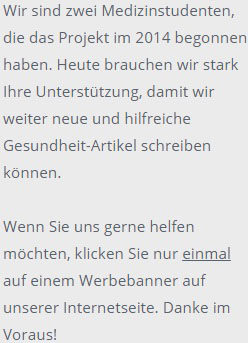Mit Excel lassen sich Aufgabenstellungen im Zusammenhang mit dem Rechnungswesen einer Versicherungsagentur, wie z.B. Provisionsabrechnung, Ermittlung von Kennzahlen, Kostenrechnung, Kalkulation, komfortabel und schnell durchführen. Den Mittelpunkt des Programms bildet ein elektronisches Arbeitsblatt in Tabellenform (englisch: Spreadsheet) mit zeilen- und spaltenweise angeordneten Feldern (auch Zellen genannt). In diese können Texte und Zahlen sowie die benötigten Formeln und Funktionen für Berechnungen mit den Zahlen eingetragen werden.
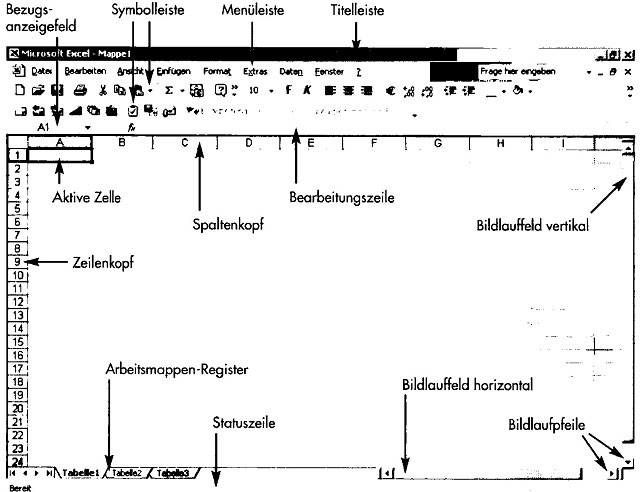
Der große Vorteil liegt darin, dass z. B. bei Änderung einer Zahl sofort das neu berechnete Ergebnis vorliegt. Auf diese Art und Weise lassen sich nicht nur Änderungen schnell erfassen, sondern auch Analysen, Vergleiche und Entscheidungsvorbereitungen durchführen, wie anhand der nachfolgenden Beispiele gezeigt wird.
Planung und Realisation einer Aufgabenstellung
Beispiel:
*Versicherungsvertreter Tom Weber erhält seine monatliche Bestandsprovision nach dem Beitragsvolumen, dass der von ihm betreute Kundenstamm aufbringt. Deshalb ist er an Informationen über seine Bestandsentwicklung (Neugeschäft, Storno, Zuwachs) besonders interessiert. Für den Monat Januar des laufenden Geschäftsjahres liegen folgende Zahlen vor:
| Sachversicherung | Personenversiche-rung | Vermögensversiche-rung | Kraftfahrtversi-cherung | |
| Anfangsestand | 91 260,00 € | 125 763,00 € | 39 215,00 € | 51 112,00 € |
| Neugeschäft | 4 580,00 € | 6 356,00 € | 2 534,00 € | 89,00 € |
| Storno | 1 090,00 € | 870,00 € | 186,00 € | 1 980,00 € |
Bei diesem noch recht einfachen Beispiel ist man geneigt, sofort am Computer Loszulegen. Es ist jedoch sinnvoller, zunächst einen Tabellenentwurf zu entwickeln, in dem u.a. festgelegt wird, welche Inhalte und welche Ergebnisse die Tabelle ausweisen soll.
Tabellenentwurf
In dem Tabellenentwurf sind insbesondere näher zu bestimmen:
• Tabellenüberschrift, um die Tabellenaufgabe zu verdeutlichen
• Texte für die Erläuterung der Zahlen und Ergebnisse (Feldbezeichner)
• Ergebniszellen mit den gewünschten Ergebnissen
• Tabellenformatierung und Schriftauszeichnungen für die optische Gestaltung der Tabelle
Ergebnis dieser Planungsstufe ist der nachstehende Tabellenentwurf:
| A | B | c | LU Q | |||
| 1 | Bestandsentwicklung im Monat Januar | |||||
| 2 | Sachversicherung | Personenversicherung | Vermögensversicherung | Kraftfahrtversicherung | ||
| 3 | Anfangsbestand | 91 260,00 Euro | 125 763,00 Euro | 39 215,00 Euro | 51 112,00 Euro | |
| 4 | Nengeschäft | 4 580,00 Euro | 6 356.00 Euro | 2 534,00 Euro | 89.00 Euro | |
| 5 | Storno | 1 090,00 Euro | 870.00 Euro | 186,00 Euro | 1 980,00 Euro | |
| 6 | Endbestand | |||||
| 7 | ||||||
| 8 | Entwicklung in Prozent | |||||
| 9 | Nengeschäft | |||||
| 10 | Storno | |||||
| 11 | Zuwachs | |||||
Geplante Ergebniszellen (Ausgabefeld)
Entwicklung von Berechnungsformeln
Die in einer Versicherungsagentur anfallenden Berechnungen basieren überwiegend auf dem kaufmännischen Rechnen. Im Beispielsfall ist neben dem Endbestand die Entwicklung in Prozent gesucht, also das Prozentrechnen angesprochen. Bei der Lösung mithilfe eines Taschenrechners würde man, soweit es die Sachversicherung betrifft, wie folgt rechnen:
□ Berechnung für Zelle B6: 91 260,00 € + 4580,00 € – 1090,00 €
□ Berechnung für Zelle B9: 580,00 € . 100/91 260,00 €
□ Berechnung für Zelle B10: 1 090,00 € . 100/91 260,00 €
□ Berechnung für Zelle B11: (4 580,00 € -1 090,00) . 100/91 260,00 €
oder
Ergebnis zu B9 – Ergebnis zu B10
Entsprechend werden die Formeln in Excel gebildet, wobei auf die Zellen, in
denen die Zahlen stehen, Bezug genommen wird:
□ Formel in Zelle B6: = B3 + B4 – B5
□ Formel in Zelle B9: = B4 . 100/B3
□ Formel in Zelle B10: = B5 . 100/B3
□ Formel in Zelle B11: = (B4 – B5) . 100/B3 oder = B9 -B10
In den Spalten C, D und E sind die Berechnungen nach gleichem Muster durchzuführen. Die Formeln müssen jetzt nicht aufwendig in den genannten Spalten eingetippt sondern können durch Kopieren von Spalte B in die genannten Spalten übernommen werden. Excel passt die Zellen entsprechend an (sog. relativer Bezug, siehe weiter unten).
| Rechenoperationen | Vergleichsoperationen | ||
| Arithmetischer Operator | Bedeutung | Logischer Operator | Bedeutung |
| + | Addition | = | gleich |
| – | Subtraktion | <> | ungleich |
| . | Multiplikation | > | größer als |
| / | Division | < | kleiner als |
| % | Prozent | >= | größer oder gleich |
| ^ | Exponent | <= | kleiner oder gleich |